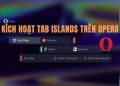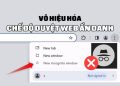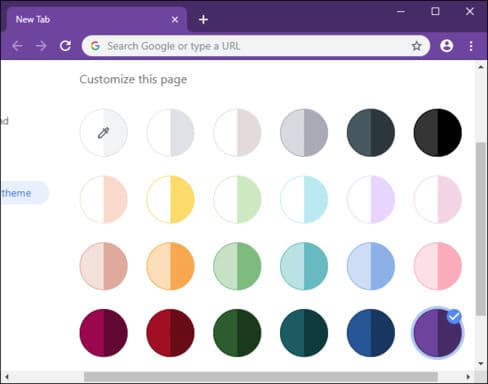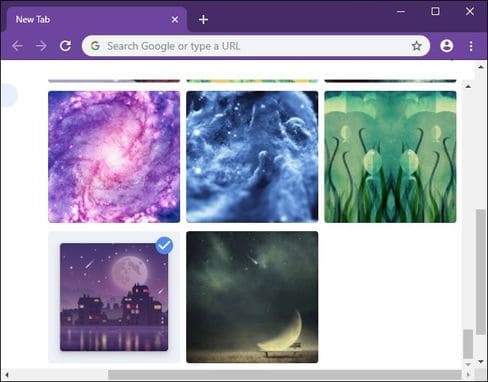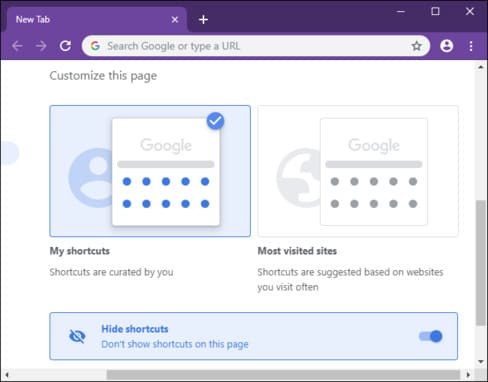Chrome 77 giúp bạn dễ dàng tạo chủ đề riêng cho trình duyệt Chrome chỉ với vài click chuột. Chọn màu sắc yêu thích cho thanh công cụ trình duyệt Chrome và đặt hình nền hấp dẫn ngay từ trang Tab mới. Hãy làm theo hướng dẫn dưới đây để tạo phong cách riêng của bạn.
| Tham gia kênh Telegram của AnonyViet 👉 Link 👈 |
Bật công cụ tùy chỉnh giao diện cho Chrome
Tính năng NTP Customization không được bật theo mặc định trong Chrome 77, bạn vẫn có thể mở bằng flags.
Như mọi khi với flags của Chrome có thể thay đổi hoặc bị xóa bất cứ lúc nào. Hy vọng các flags sẽ sớm trở thành tính năng chính của Chrome trong tương lai. Để bật tùy chỉnh mới của Chrome, hãy truy cập vào địa chỉ chrome://flags.
Gõ chữ NTP trong hộp thoại tìm kiếm.
Chuyển từ Default sang Enable cho “Chrome Colors menu” và “NTP customization menu version 2”. Chỉ cần Click vào nút bên trái và chọn Enable.
Những thay đổi sẽ không có hiệu lực cho đến khi bạn khởi động lại Chrome. Click vào nút Relaunch Now xuất hiện ở bên dưới. Nhớ lưu lại các thao tác đang hoạt động ở các Tab khác trên Chrome. Chrome sẽ mở lại các tab hiện tại của bạn khi khởi động lại, nhưng nội dung của các tab đó, ví dụ, thông tin được nhập vào các khung soạn thảo có thể bị mất.
Cách tạo Theme (giao diện) riêng cho trình duyệt Chrome
Bây giờ bạn có thể tùy chỉnh Theme riêng cho trình duyệt Chrome ngay từ trang Tab mới.
Cửa hàng chủ đề trên Chrome vẫn còn nhưng bạn không thể tùy chỉnh theo ý thích. Với cách này bạn có thể nhanh chóng và dễ dàng cá nhân hóa trình duyệt Chrome như chọn màu, hình nền…
Để bắt đầu, hãy nhấp vào nút “Customize” ở góc dưới bên phải của trang Tab mới của Chrome.
Bạn sẽ thấy các tùy chọn để chọn màu sắc và chủ đề, hình nền và tùy chọn phím tắt của trình duyệt tại đây.
Để chọn màu sắc ưa thích bạn click vào Color and theme, và nhấp vào một trong các kết hợp màu. Bạn không cần phải chọn các màu có sẵn, bạn có thể nhấp vào biểu tượng Eyedropper (hình cây viết) ở góc trên cùng bên trái của danh sách các màu để có bộ chọn màu. Bạn sẽ chọn được bất kỳ màu nào bạn thích. Chrome sẽ tự động chọn một màu sáng hơn, tương tự để phù hợp với màu chính xác mà bạn chọn.
Để chọn hình nền cho trang Tab mới, bạn click vào “Background” trong khung bên trái và chọn một hình ảnh. Bạn có thể chọn một danh mục và một hình ảnh riêng lẻ hoặc bật Chế độ “Refresh daily” để có được hình ảnh nền mới mỗi ngày.
Bạn cũng có thể chọn “Upload From Device” và chọn bất kỳ hình nền nào bạn thích có trong máy tính. Nếu bạn chọn không có nền, thì Chrome sẽ chọn màu nền từ chủ đề của bạn.
Cuối cùng, bạn chọn cách hiển thị các shortcut đến các trang Web nằm ở dưới khung tìm kiếm. Bạn có thể tùy chỉnh các shortcut theo ý thích cá nhân hoặc hiển thị theo các trang Web được truy cập nhiều nhất. Nếu bạn bật ‘Hide shortcuts” sẽ tắt hết các shortcut lúc này có giao diện sẽ rõ ràng hơn.
Hiện chưa có cách tắt luôn khung tìm kiếm ở Tab mới. Tính năng này lúc trước có ở phiên bản cũ nhưng đã bị xóa ở Chrome 77.